Win7如何分区合适

- techewingum正版下载
类型:动作格斗
大小:122.61 MB
在使用win7系统时,合理分区对于优化系统性能至关重要。下面就为大家详细介绍合适的分区方法及步骤。
一、规划分区
首先,要根据自己的需求来规划分区。一般来说,可以将系统盘(c盘)预留足够的空间,建议至少分配30 - 50gb。这是因为系统运行过程中会产生各种临时文件、缓存等,空间过小可能导致系统运行缓慢。

除了系统盘,还可以根据用途划分其他分区。比如,可以创建一个较大的分区用于存放常用软件和文件,方便管理和查找。再设置一个分区专门存储重要数据,如照片、文档等,以便于备份和保护。
二、分区工具
win7系统自带了磁盘管理工具,我们可以利用它来进行分区操作。按下“win + r”组合键,输入“diskmgmt.msc”并回车,即可打开磁盘管理界面。
三、具体分区步骤
1. 缩小现有分区:在磁盘管理中,找到想要缩小的分区,比如c盘。右键点击该分区,选择“压缩卷”。系统会计算出可压缩的空间大小,输入你想要缩小的空间量(注意要确保剩余空间足够安装其他分区),然后点击“压缩”。
2. 创建新分区:压缩完成后,会出现未分配的空间。右键点击未分配空间,选择“新建简单卷”。按照向导提示,设置新分区的大小、驱动器号等信息,然后点击“下一步”,最后点击“完成”,新分区就创建好了。
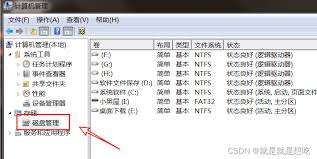
3. 调整分区大小(可选):如果对分区大小不满意,还可以在磁盘管理中右键点击分区,选择“扩展卷”或“收缩卷”来进一步调整分区大小。
通过合理的分区,可以让win7系统运行更加流畅,文件管理更加便捷。快来试试吧,让你的电脑性能得到优化提升!无论是日常办公还是娱乐,都能享受到更好的体验。按照上述步骤进行分区操作,轻松打造适合自己的win7系统分区方案,让电脑焕发出新的活力。
下一篇:凡人传说魔神坛如何优化
相关下载
-
-

- techewingum无限爱心
-
0.0
- v1.2
- 下载
-
-
-

- techewingum
-
0.0
- v1.0
- 下载
-
-
-

- techno strike汉化
-
0.0
- v1.8.0
- 下载
-
-
-

- Techno strike
-
0.0
- v1.4.3
- 下载
-
-
 在当今游戏盛行的时代,win11系统下如何提升游戏性能成为众多玩家关注的焦点。以下为你介绍一些实用的方法。
在当今游戏盛行的时代,win11系统下如何提升游戏性能成为众多玩家关注的焦点。以下为你介绍一些实用的方法。 -
 在使用win10系统时,很多用户都希望能够将其一键永久激活,以充分享受系统的完整功能。下面就为大家介绍一下win10激活工具一键永久激活的相关方法。
在使用win10系统时,很多用户都希望能够将其一键永久激活,以充分享受系统的完整功能。下面就为大家介绍一下win10激活工具一键永久激活的相关方法。 -
 在win11系统中,有时我们需要查看隐藏的文件,可能是为了找回一些重要的数据,或者检查系统隐藏文件的状态。下面将详细介绍几种查看隐藏文件的方法。
在win11系统中,有时我们需要查看隐藏的文件,可能是为了找回一些重要的数据,或者检查系统隐藏文件的状态。下面将详细介绍几种查看隐藏文件的方法。 -
 在使用win11系统时,有些用户可能会遇到系统自动删除恶意文件的情况,这虽然在一定程度上保障了系统安全,但有时也会误删一些重要文件。那么,该如何取消win11自动删除恶意文件呢?
在使用win11系统时,有些用户可能会遇到系统自动删除恶意文件的情况,这虽然在一定程度上保障了系统安全,但有时也会误删一些重要文件。那么,该如何取消win11自动删除恶意文件呢? -
 在win11系统中,使用浏览器进行长截图变得更加便捷。以下将为您详细介绍具体的操作方法。
在win11系统中,使用浏览器进行长截图变得更加便捷。以下将为您详细介绍具体的操作方法。 -
 在如今这个移动设备满天飞的时代,有时候我们需要让笔记本电脑变身热点,为手机、平板等设备提供网络支持。那么,win10笔记本电脑该如何开启热点呢?别着急,下面就为你详细介绍,轻松几步就能搞定!
在如今这个移动设备满天飞的时代,有时候我们需要让笔记本电脑变身热点,为手机、平板等设备提供网络支持。那么,win10笔记本电脑该如何开启热点呢?别着急,下面就为你详细介绍,轻松几步就能搞定! -
 当你选择恢复windows7的出厂设置后,就如同为系统开启了一段全新旅程。接下来,跟随这份指南,重新设置并优化系统,让它再度焕发生机!
当你选择恢复windows7的出厂设置后,就如同为系统开启了一段全新旅程。接下来,跟随这份指南,重新设置并优化系统,让它再度焕发生机! -
 在使用win7系统时,合理分区对于优化系统性能至关重要。下面就为大家详细介绍合适的分区方法及步骤。
在使用win7系统时,合理分区对于优化系统性能至关重要。下面就为大家详细介绍合适的分区方法及步骤。
-
烧脑推球
v1.0.2 安卓版
2025年07月31日
-
绳索引力
v1.3.1 安卓版
2025年07月30日
-
小李菜刀
v1.0.9 安卓版
2025年07月30日
-
神奇三国(0.1折每日送6480)
v1.0 安卓版
2025年07月28日
-
幻域战魂(0.05折日送3280)
v1.1.0 安卓版
2025年07月28日
-
风之勇者(1折免费版)
v1.1.0 安卓版
2025年07月28日
-
绝世仙王(发育极速版)
v1.0.51 安卓版
2025年07月28日
-
萌斗魏蜀吴(0.1折魔幻三国)
v1.0 安卓版
2025年07月28日
-
魔物迷宫(0.1折石器世界)
v1.0.0 安卓版
2025年07月28日
-
阿尔卡纳战记(0.1折免费版)
v1.3.0 安卓版
2025年07月28日









